win10系统取消开机密码具体步骤分享
2022-08-22 15:33:38来源:网友整理人气:
win10系统如何取消开机密码?win10系统取消开机密码方法:第一步,点击左下角开始按钮,选择”设置“功能,第二步,进入设置后,点击”账户“,然后点击”钥匙“图标登录选项,在登录选项下面找到”密码“,第三步更改密码,输入当前密码,取消开机密码。

win10系统取消开机密码具体步骤分享
1、点击桌面左下角的开始按钮,在弹出的菜单中点击“设置”;
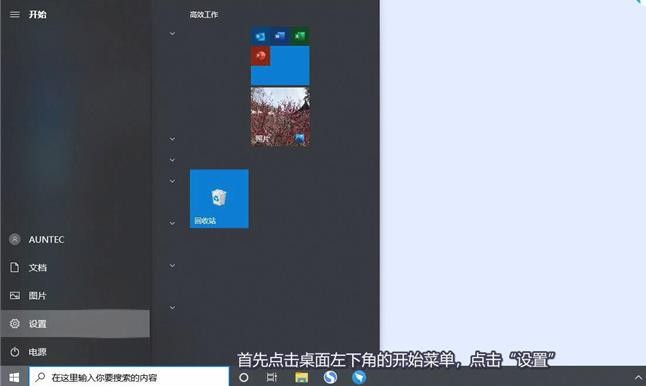
2、进入Windows设置后依次点击“账户”-“登录选项”-“密码”;
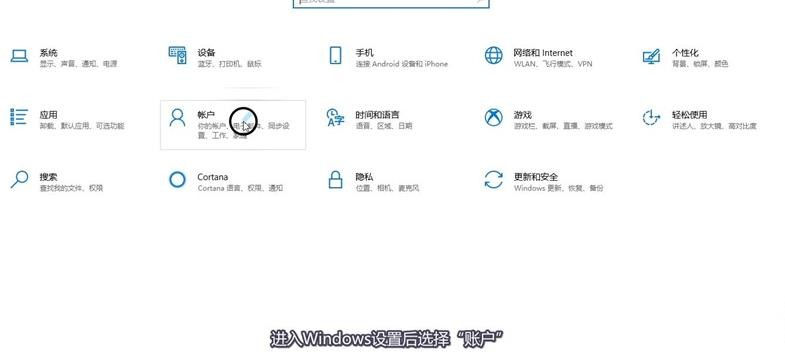
3、选择“更改”后输入当前密码,
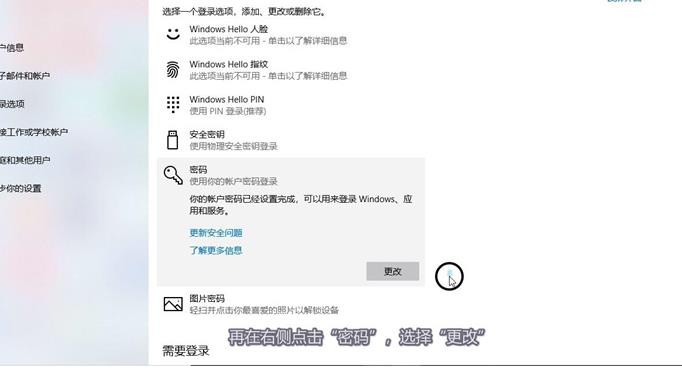
再依次点击“下一步”即可取消。
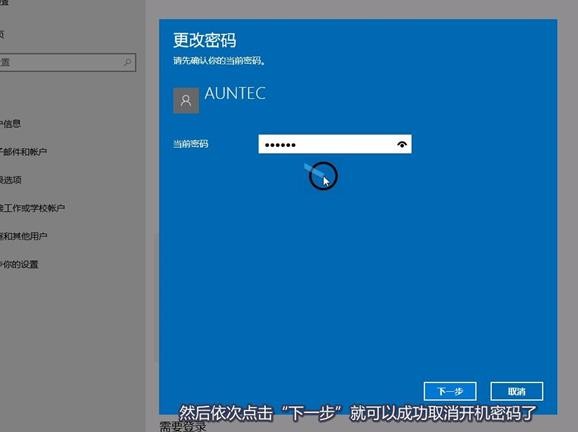
以上就是小编为大家带来的有关于win10系统取消开机密码具体步骤分享的全部内容。各位小伙伴如果想要了解更多,欢迎继续关注91开心网!





























